修复:在Windows 11中解除固定的应用程序不断重新出现

如果解除固定的应用程序和程序在任务栏上不断出现,可以编辑布局XML文件并删除自定义行。

如果您認為密碼管理器存儲的唯一內容是密碼以及相關的用戶名和任何額外的詳細信息,那您是可以原諒的。許多功能豐富的密碼管理器,例如 Bitwarden,也允許您保存其他信息。您可以在 Bitwarden 中保存的一件事是支付卡詳細信息。通過將這些詳細信息保存在您的密碼管理器中,您可以不必記住它們或在您想在線購買時需要檢查它們。
為了能夠將條目添加到您的 Bitwarden 保管庫,請單擊 Bitwarden 圖標以繪製擴展窗格,然後單擊右上角的“添加”圖標。
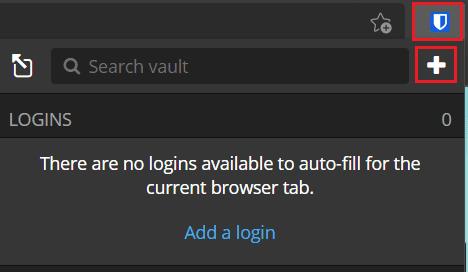
打開擴展面板,然後單擊“添加”。
在“添加項目”屏幕中,從“類型”下拉框中選擇“卡片”以查看卡片詳細信息表單。
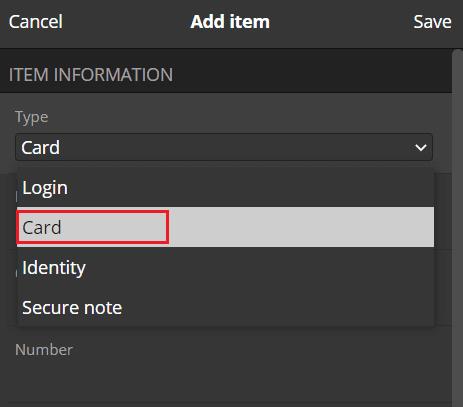
在“類型”下拉框中選擇“卡”以查看汽車詳細信息表單。
在 Bitwarden 網站上,在默認的“我的保險庫”選項卡中,單擊右上角的“添加項目”,然後在“這是什麼類型的項目?”中選擇“卡片”。下拉框。
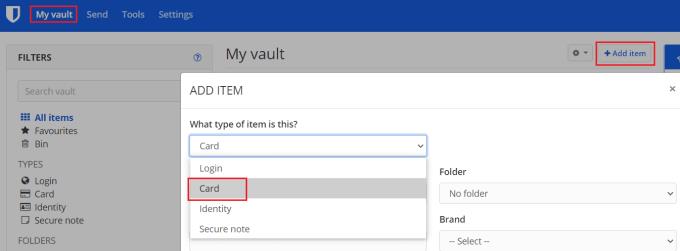
單擊“我的保管庫”選項卡中的“添加項目”,然後從“這是什麼類型的項目?”中選擇“卡片”。下拉框。
在任一視圖中,您都應該輸入所有卡的詳細信息。請務必輸入持卡人的姓名、卡號、安全碼和有效期。“名稱”應該只是一個標識符,所以你知道正在使用哪張卡。“文件夾”允許您將 Vault 項目組合在一起以增加結構。
如果您想包含額外信息,您還可以向條目添加註釋或自定義字段。
提示:您可能想要留下一個關鍵但容易記住的信息,例如安全代碼或到期日期。如果您輸入所有詳細信息,則可以訪問您的密碼管理器的任何人都可以使用您的卡,例如,如果您的筆記本電腦未解鎖。如果你留下一點信息,那麼他們將沒有足夠的信息來使用它。
輸入要保存的所有信息後,單擊“保存”。在瀏覽器擴展中,這是在擴展窗格的右上角,在網站中,這是在彈出窗口的左下角。
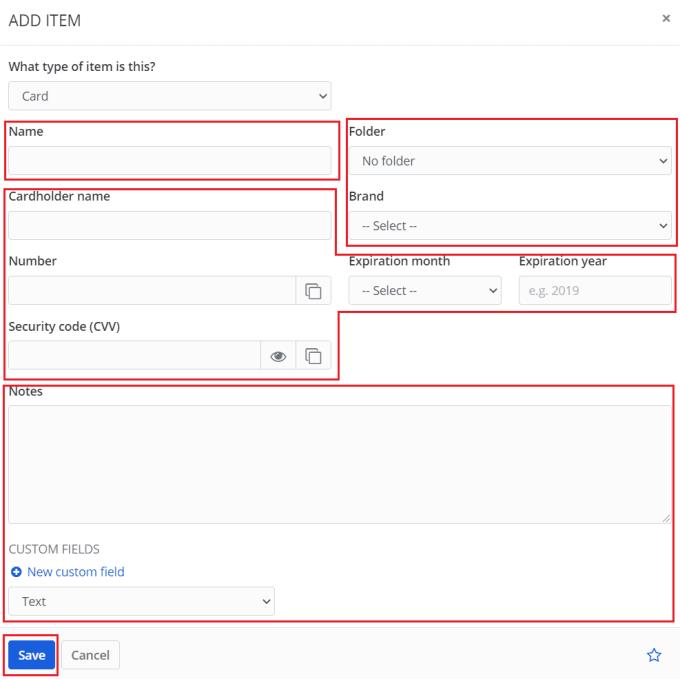
輸入您的支付卡詳細信息,然後單擊“保存”。
在密碼管理器中保存您的支付卡詳細信息可能會有所幫助。它可以節省您記住所有卡詳細信息的時間和精力,或者每次付款時都必須檢查。按照本指南中的步驟,您可以在 Bitwarden 保險庫中保存您的支付卡詳細信息。
如果解除固定的应用程序和程序在任务栏上不断出现,可以编辑布局XML文件并删除自定义行。
通过遵循这些针对Windows和Android设备的快速简便步骤,从Firefox自动填充中删除保存的信息。
在本教程中,我们向您展示了如何在 Apple iPod Shuffle 上执行软重置或硬重置。
Google Play 上有很多优秀的应用,您无法抗拒地订阅它们。随着时间的推移,这个列表会增长,您需要管理您的 Google Play 订阅。
在口袋或钱包中翻找正确的支付卡是一件非常麻烦的事情。在过去的几年中,各家公司正在开发和推出无接触支付解决方案。
删除 Android 下载历史记录可以帮助释放存储空间等。这是您需要遵循的步骤。
本指南将向您展示如何使用 PC、Android 或 iOS 设备从 Facebook 删除照片和视频。
我们花了一点时间与Galaxy Tab S9 Ultra一起使用,它是与Windows PC或Galaxy S23配对的完美平板电脑。同时,尽管这些平板电脑具有如此多的功能,但Android和Samsung One UI并不完美。无论您是否安装了更新导致Tab S9出现问题,还是有一些混乱的应用影响了电池寿命,我们将带您逐步完成重置Galaxy Tab S9的过程。
在Android 11中静音群组文本消息,以便控制消息应用程序、WhatsApp和Telegram的通知。
通过以下简单快速的步骤,在Firefox上清除地址栏URL历史记录并保持会话私密。







